iPad相比于电脑和手机,是一款更加便携、高效、灵活的移动设备。日常办公、生活处处可以看到ipad。下面小编给大家介绍一些ipad常用的功能!

iPad截图的方法有哪几种,以下为大家提供三种方法:
方法一:
1. 进入设置,找到辅助功能,点击触控。
2. 打开辅助触控,点击屏幕上出现的白色圆形按钮。
3. 在此页面找到设备,点击更多。
4. 在更多页面点击截屏,即可完成截图。
方法二:
1. 进入设置,找到辅助功能,点击语音控制。
2. 在语音控制页面,点击自定命令。
3. 点击设备,选择拍摄屏幕快照,开启后只需喊出“截图”或“截屏”,iPad就会自动截屏。
方法三:
1. 如果iPad配有键盘,还可以使用键盘快捷键进行截图。同时按住Cmd + shift + 3即可快速截屏。
2. 若想进行长截图或截屏并进行编辑,可按住Cmd + shift + 4进行操作。
iPad分屏怎么操作,以下有两种方法实现:
1. 快速分屏(适用于iPadOS15系统):
打开某个支持分屏的App,长按顶部“...”向下拉,当APP缩小后,将会默认放入屏幕右侧。此时iPad界面上方会有“分屏浏览-选取其它App”的提示,此时再点击选择其它支持分屏的App即可。除了下拉App快速分屏外,还支持按键选择。点开顶部“...”,即可任意选择屏幕的显示显示,全屏、靠右分屏或靠左分屏。
2. 常用分屏(适用于所有iPadOS系统):
打开某个支持分屏的App,底部上滑出dock栏,再长按拖动其它App至屏幕左边或右边,当原有APP屏幕移动,拖动的APP显示出黑框,松开App即可。
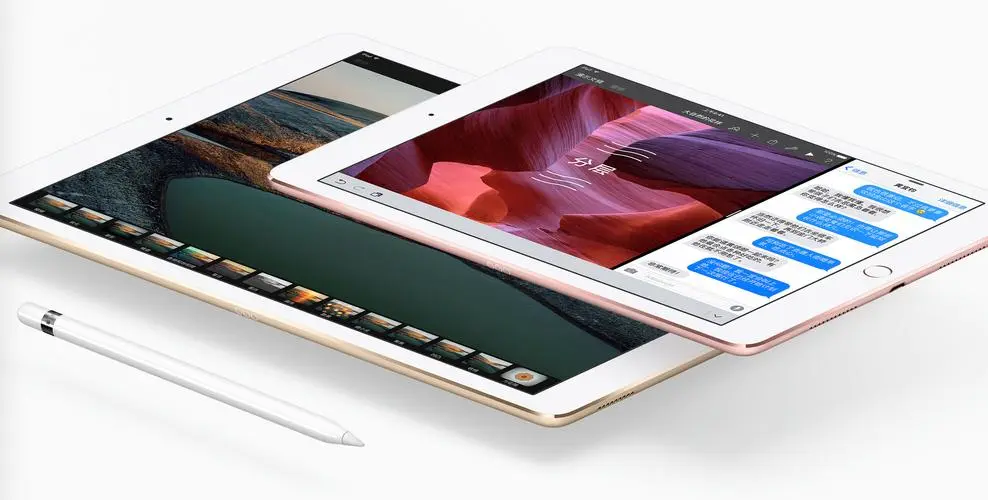
- 《黑神话悟空》自毒爆伤流构筑分享 自毒爆伤流怎么玩
- 《黑神话悟空》后期及高周目轮椅套路教学
- 《黑神话悟空》物品100%掉落修改教程 黑神话悟空修改掉率方法
- Excel数字变成了小数点+E+17怎么办?
- 惠普Win10改Win7系统BIOS设置怎么弄?
- Win7精简版32位239M终极纯净版无法使用无线网络怎么办?
- 电影《解密》:礼赞隐蔽战线无名英雄
- 《黑神话悟空》高暴下毒流配装与实战解析
- 《黑神话悟空》寅虎速杀打法教学 黑神话悟空寅虎怎么打
- 《黑神话悟空》禁字法棍花流构筑分享 禁字法棍花流怎么玩
- 《黑神话悟空》蝜蝂打法分享 蝜蝂怎么打
- 《黑神话悟空》全武器强度排行 黑神话悟空T0武器推荐
- Excel数字变成了小数点+E+17怎么办?
- 惠普Win10改Win7系统BIOS设置怎么弄?
- Win7精简版32位239M终极纯净版无法使用无线网络怎么办?
- 《黑神话悟空》疯虎打法分享 疯虎怎么打
- 《黑神话悟空》披挂升阶材料收集攻略
- 《黑神话悟空》泡酒物搭配教学 泡酒物要如何搭配
- 《黑神话悟空》全珍玩及泡酒物获取方法
- 《黑神话悟空》千日醉使用技巧分享 千日醉规避踉跄方法
- 《黑神话悟空》群猴爆杀流构筑分享 群猴爆杀流怎么玩
- Excel数字变成了小数点+E+17怎么办?
- 惠普Win10改Win7系统BIOS设置怎么弄?
- Win7精简版32位239M终极纯净版无法使用无线网络怎么办?
- 《黑神话悟空》通用高伤流派配装分享
- FindBugs
- Lenovo联想ThinkPad X230s笔记本电脑说明书
- 易达非接触式IC卡会员管理系统增强版
- 万能PEu盘启动盘制作工具官网版
- 尼康D5200数码相机说明书
- 药材盈中药材行情信息分析查询系统
- xp美化大师
- [闽南人民很行]发货单
- 行运抽奖软件
- 蓝天销售管理系统
- DNF魔法师模型萌道多系列技能修改补丁 v2.3
- 辐射4比基尼玛丽MOD v2.4
- 战onl ine辅助免费版 v1.0
- 魔兽争霸3四项修改器 v1.31
- 辐射4最强亚洲风美化MOD v2.3
- 辐射4八个同伴MOD v3.89
- 我的世界夏日暖风材质 v1.4
- 辐射4生化危机女主角Jill预设MOD v2.4
- 实况足球2019日本J联赛广告牌补丁 v2.4
- 博德之门3正式版中文补丁 v1.41
- bag lady
- bag of bones
- bagpipes
- bags
- baguette
- bah
- Bahamian
- Bahrain
- Bahraini
- baht
- 这不是一出浪漫剧
- 游鱼戏石
- 评《清穿之杯具时代》
- 你的宠溺只能对我
- 守一空城,侯一旧人。
- 鹭娘
- 评《神魔手下好当差》
- 评《神魔手下好当差》
- 评《神魔手下好当差》
- 那一抹鲜红(网王+黑执事)
- [BT下载][无所畏惧][第27-28集][WEB-MP4/2.25G][中文字幕][4K-2160P][H265][Xiaomi] 剧集 2023 大陆 剧情 连载
- [BT下载][宣判][第27-28集][WEB-MP4/2.28G][中文字幕][4K-2160P][H265][Xiaomi] 剧集 2023 大陆 犯罪 连载
- [BT下载][婚礼大捷][第05集][WEB-MP4/1.66G][中文字幕][1080P][BlackTV] 剧集 2023 韩国 剧情 连载
- [BT下载][闪烁的西瓜][第15集][WEB-MKV/0.77G][简繁英字幕][1080P][BlackTV] 剧集 2023 韩国 剧情 连载
- [BT下载][阿叔][第24集][WEB-MP4/1.94G][中文字幕][1080P][BlackTV] 剧集 2023 台湾 剧情 连载
- [BT下载][一念花开][第28集][WEB-MP4/0.30G][国语配音/中文字幕][1080P][BlackTV] 剧集 2023 大陆 剧情 连载
- [BT下载][一念花开][第28集][WEB-MP4/5.35G][国语配音/中文字幕][4K-2160P][高码版][H265][BlackTV] 剧集 2023 大陆 剧情 连载
- [BT下载][一念花开][第28集][WEB-MP4/1.06G][国语配音/中文字幕][4K-2160P][H265][DDHDTV] 剧集 2023 大陆 剧情 连载
- [BT下载][一念花开][第28集][WEB-MP4/1.04G][国语配音/中文字幕][4K-2160P][H265][BlackTV] 剧集 2023 大陆 剧情 连载
- [BT下载][中国有滋味][全12集][WEB-MP4/34.97G][国语配音/中文字幕][1080P][DDHDTV] 剧集 2023 大陆 其它 打包